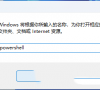win10怎么禁用驱动程序强制签名?win10驱动程序强制签名关闭教程
一些使用win10系统的小伙伴,在不清楚的情况下不小心开启了驱动程序强制签名,在其他驱动安装的时候,就会失败,面对这个情况,大多数用户都不知道要怎么设置才能够禁用驱动程序强制签名,那么本期的win10教程小编就来为广大用户们解答,一起来了解看看吧。

更新日期:2023-10-26
来源:纯净之家
怎样永久禁用Windows10驱动程序强制签名?不少的用户们为了保护自己电脑安全就启用了驱动程序强制签名功能,不过开启这个功能会让我们在安装程序的时候出现不能运行的情况,下面就让本站来为用户们来仔细的介绍一下具体禁用的操作方法吧。
怎样永久禁用Windows10驱动程序强制签名?
1、首先按下键盘“Win+R”打开运行。
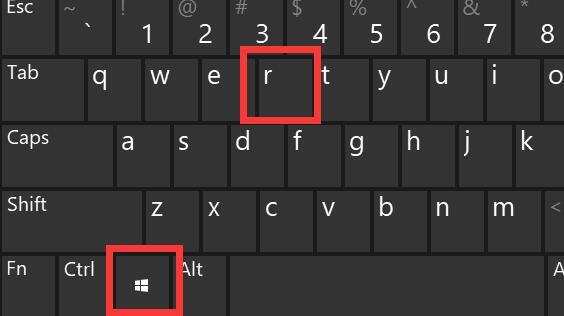
2、接着在其中输入“gpedit.msc”回车打开组策略。
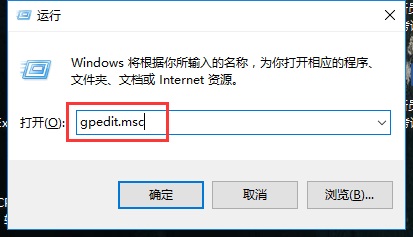
3、然后进入计算机配置下“用户配置”中的“管理模板”。
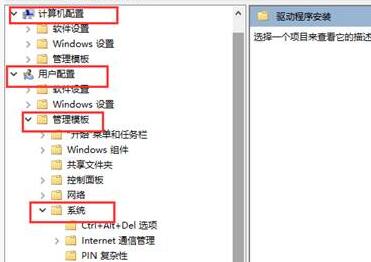
4、再打开“系统”下的“驱动程序安装”。
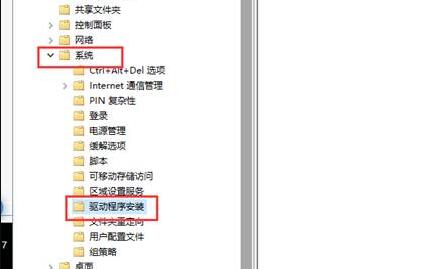
5、进入后,双击打开其中的“设备驱动程序的代码签名”。
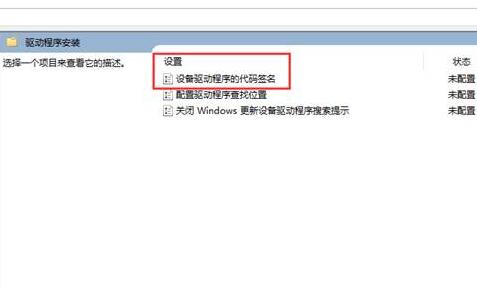
6、最后勾选“已启用”并将选项改成“忽略”再确定保存即可禁用强制签名。
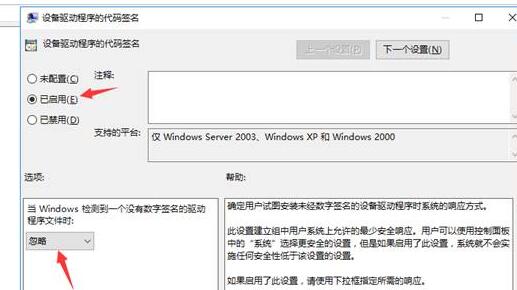
win10怎么禁用驱动程序强制签名?win10驱动程序强制签名关闭教程
一些使用win10系统的小伙伴,在不清楚的情况下不小心开启了驱动程序强制签名,在其他驱动安装的时候,就会失败,面对这个情况,大多数用户都不知道要怎么设置才能够禁用驱动程序强制签名,那么本期的win10教程小编就来为广大用户们解答,一起来了解看看吧。

Windows怎么禁用驱动强制签名?Windows禁用驱动强制签名的方法
我们在使用操作系统的时候会强制要求必须经过数字签名才能进行安装,但是也有不少的用户们Windows怎么禁用驱动强制签名?用户们可以直接的以管理员权限打开 Windows Powershell 窗口来进行操作就可以了。下面就让本站来为用户们来仔细的介绍一下Windows禁用驱动强制签名的方法吧。